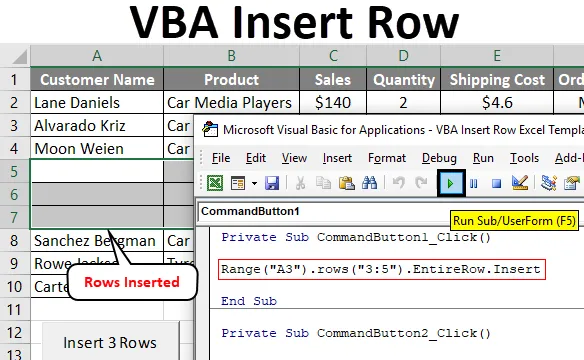
Wstaw wiersz Excel VBA
Ponieważ w tym słowie są dwie rzeczy, jedna to VBA, a druga to Wstaw wiersz. W tym wyjaśnię, jak wstawić wiersz w programie Excel przy użyciu języka VBA (Visual Basic for Applications).
VBA - to język programowania dla tych, którzy pracują w programie Excel i innych programach pakietu Office, dzięki czemu można zautomatyzować zadania w programie Excel, pisząc tak zwane makra. Używając kodowania VBA, możemy wykonywać większość zadań, które wykonujemy w Excelu, ponieważ możemy kopiować, wklejać, usuwać itp.
Wstaw wiersz - służy do wstawiania wiersza w programie Excel między innym wierszem za pomocą automatyzacji, tj. Jednym kliknięciem.
Załóżmy, że wprowadzamy dane pracownika w Excelu i pominęliśmy niektórych pracowników i chcemy wstawić szczegóły brakujących między nimi, więc musimy utworzyć spację i wstawić wiersz, aby wprowadzić ich dane. Zamiast wstawiania wiersza jeden po drugim możemy zautomatyzować zadanie wstawiania wierszy za pomocą VBA i tworzenia makr.
Istnieje wiele sposobów, za pomocą których możemy wstawiać wiersze za pomocą kodowania VBA. Funkcja używana do wstawiania wiersza w VBA to:
Range (). Row (). EntireRow.Insert
Rozważmy, że mamy zestaw danych, który składa się z kolumn takich jak nazwa klienta , produkt, sprzedaż, ilość, koszt wysyłki, priorytet zamówienia.
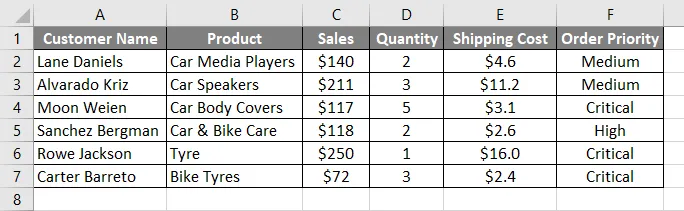
Załóżmy, że musimy przesunąć kolumny w dół, aby wstawić 3 nowe wiersze między 3 a 4, aby wstawić nowy brakujący rekord. Zamiast wstawiać wiersz jeden po drugim, zautomatyzujemy to, aby wstawić wszystkie 3 wiersze jednym kliknięciem.
Jak wstawić wiersze w programie Excel VBA?
Poniżej znajdują się różne przykłady wstawiania wierszy w programie Excel za pomocą kodu VBA.
Możesz pobrać ten szablon Excela Wstaw wiersz VBA tutaj - Szablon Excela Wstaw wiersz VBAPrzykład # 1 - Korzystanie z całego wiersza
Wykonaj poniższe kroki, aby wstawić wiersze w programie Excel za pomocą kodu VBA.
Krok 1: Aby utworzyć makro, musimy wybrać kartę Deweloper.
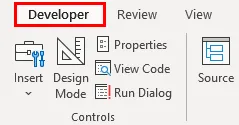
Krok 2: Po otwarciu karty Deweloper wstaw przycisk z grupy Kontrolki. Kliknij Wstaw i wybierz pierwszą opcję z kontrolek ActiveX. Jak widać ten przycisk polecenia .
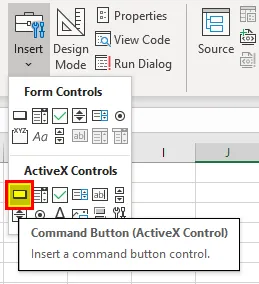
Krok 3: Przeciągnij strzałkę w dowolną komórkę, aby utworzyć przycisk polecenia.
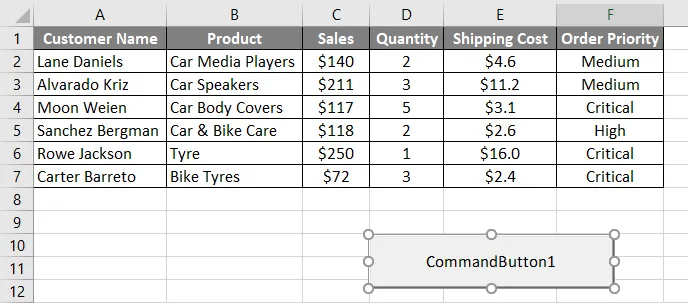
Krok 4: Aby wejść do funkcji Wstaw kliknij prawym przyciskiem myszy przycisk polecenia, tj. Wstaw 3 rzędy i kliknij Wyświetl kod.
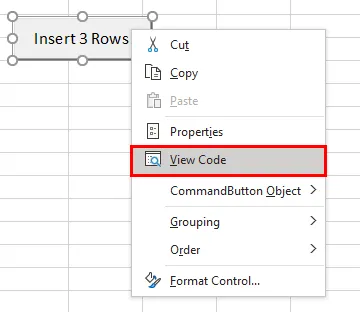
Krok 5: Po kliknięciu przycisku Wyświetl kod pojawi się następujący kod.
Kod:
Private Sub CommandButton1_Click () End Sub
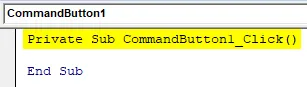
Krok 6: Musimy napisać nasz kod INSERT ROW. Jak wspomniano wcześniej, musimy użyć funkcji Rows.EntireRow z RANGE w VBA. W tym kodzie musimy wstawić 3 między 3. a 4. miejscem.
Kod:
Private Sub CommandButton1_Click () Zakres („A3”). Wiersze („3: 5”). EntireRow.Insert End Sub
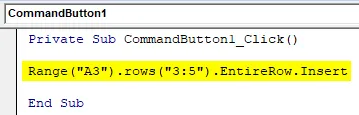
W powyższym wierszu kodu A3 to kolumna, w której musimy wstawić wiersz, a Wiersze (3: 5) to wstawienie 3 nowych wierszy.
Krok 7: Uruchom kod, klikając przycisk polecenia Wstaw 3 wiersze .
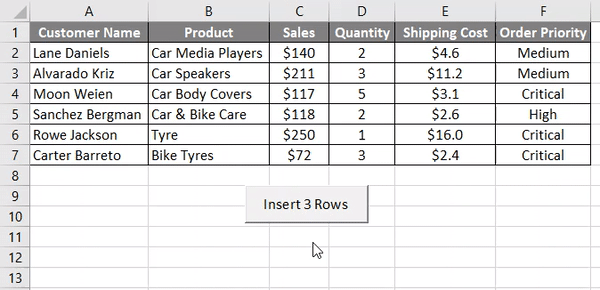
Przykład 2 - Korzystanie z numerów wierszy
Podobnie napiszemy kod, aby wstawić 2 wiersze jednym kliknięciem przycisku.
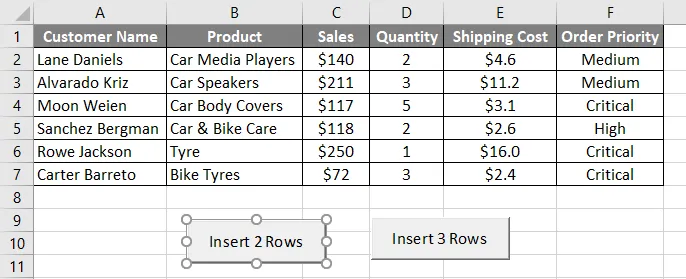
W tym musimy wspomnieć o wierszu od początku do końca wiersza za pomocą RANGE, a następnie INSERT, który wstawi wiersze.
Kod:
Private Sub CommandButton2_Click () Zakres („3: 4”). Wstaw End Sub
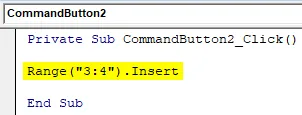
Kiedy klikamy przycisk „Wstaw 2 rzędy”, widzimy, że 2 rzędy zostały wstawione między trzecim a czwartym rzędem.
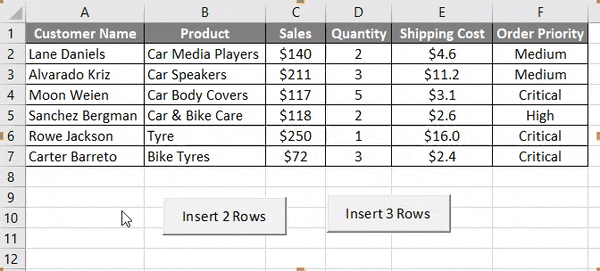
Podobnie możemy dostosować naszą funkcję tak, aby wstawiała jak najwięcej wierszy.
Przykład # 3 - Korzystanie z Active Cell
Aktywna komórka oznacza komórkę, która jest obecnie wybrana. Użyjemy komórki Active do wstawienia wierszy. Załóżmy, że jesteśmy na komórce B3 i chcemy wstawić komórkę nad nią, użyjemy aktywnej właściwości komórki. Użyjemy następującego kodu dla aktywnej komórki.
Kod:
Sub prywatny CommandButton3_Click () ActiveCell.EntireRow.Insert End Sub
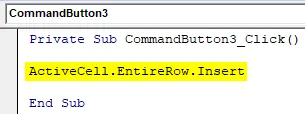
Po kliknięciu przycisku „Aktywna właściwość komórki” widzimy, że jedna komórka jest wstawiana powyżej wybranej komórki. Powyżej wybraliśmy B5, a poniżej widzimy, że jeden wiersz jest wstawiony nad nim.
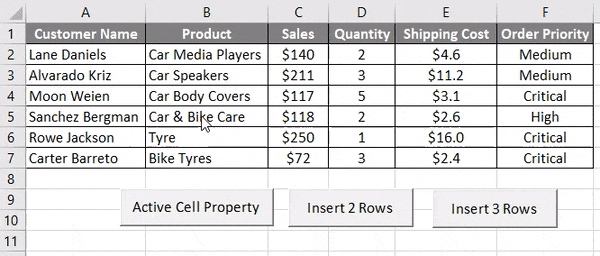
Przykład # 4 - Używanie aktywnej komórki z przesunięciem
Załóżmy, że chcemy wstawić wiersz po 3 wierszach aktywnej komórki, w tym celu użyjemy funkcji PRZESUNIĘCIE. Załóżmy, że jesteśmy w komórce B4 i musimy wstawić wiersz po 2 wierszach, użyjemy tego kodu.
Kod:
Private Sub CommandButton4_Click () ActiveCell.Offset (2, 0) .EntireRow.Insert End Sub
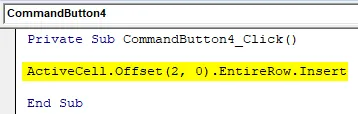
Po kliknięciu przycisku „Aktywna komórka za pomocą przesunięcia” jeden wiersz jest wstawiany do B6.
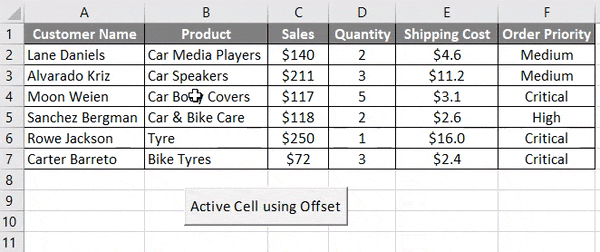
Rzeczy do zapamiętania
- Służy do wstawiania wierszy w programie Excel przez automatyzację.
- Wiersz wstawiania VBA jest używany z obiektem RANGE w VBA.
- Przed rozpoczęciem pracy włącz „Włącz wszystkie makra” w ustawieniach makr.
Polecane artykuły
To jest przewodnik po VBA Insert Row. Tutaj omawiamy, jak wstawić wiersz w programie Excel za pomocą kodu VBA, a także praktyczne przykłady i szablon programu Excel do pobrania. Możesz także przejrzeć następujące artykuły, aby dowiedzieć się więcej -
- Przykłady funkcji GetObject VBA
- Excel Wstaw wiele wierszy (szablon Excel)
- Jak korzystać z funkcji VBA StrConv?
- Przewodnik po programie Excel Wstaw skrót do wiersza